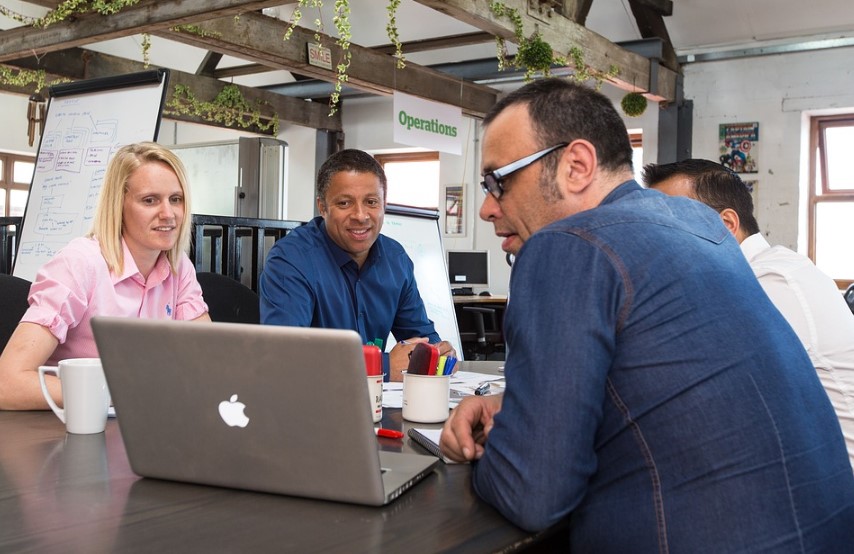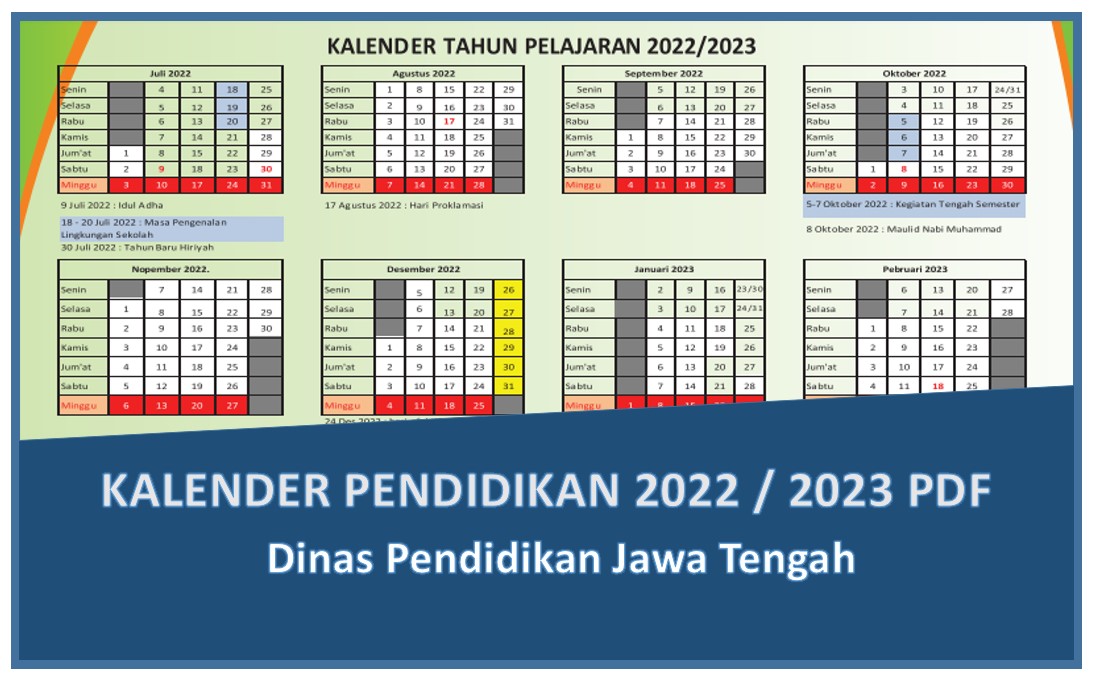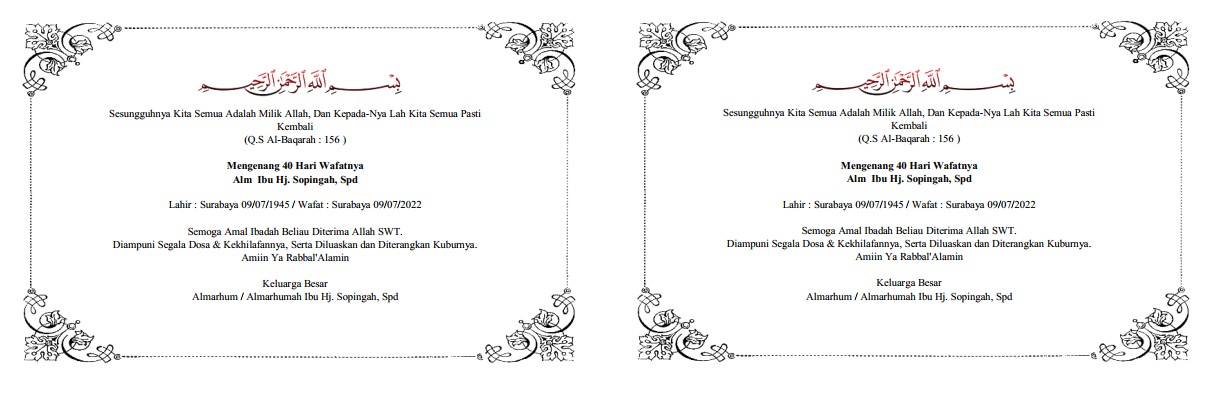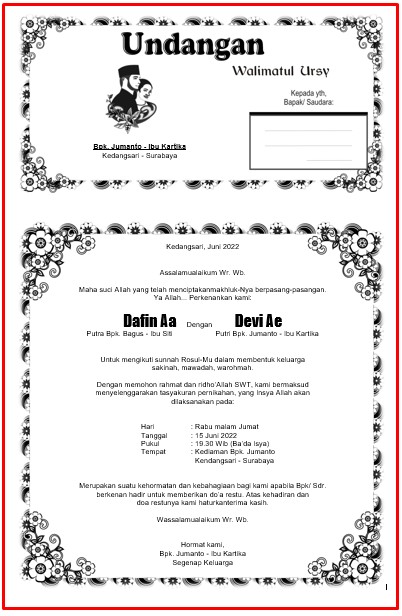Jaman sekarang orang tidak bisa lepas dengan internet. Bagi pengguna jaringan selular, pulsa kuota yang harus dikeluarkan terasa lebih mahal. Oleh sebab itu, banyak yang lebih memilih mengandalkan WiFi seperti dari IndiHome misalnya. Tidak sedikit orang pun akhirnya mencari tahu cara memblokir pengguna WiFi IndiHome yang ketahuan memakai tanpa izin.
Anda mungkin merasa jengkel saat seringkali mengetahui koneksi WiFi IndiHome milik Anda ternyata banyak pengguna asing. Daripada terus merasa rugi, Anda bisa langsung blokir saja pencuri seperti itu. Coba gunakan cara-cara di bawah ini supaya lebih mudah dan cepat.

Memblokir Pengguna WiFi IndiHome Dari Modem ZTE F609
1. Buka Browser
Pengguna IndiHome memang menggunakan modem berbeda-beda dan tipe. Kali ini memblokir pengguna WiFi IndiHome khusus bagi Anda yang memakai modem ZTE F609. Caranya adalah pertama silahkan buka dulu aplikasi browser melalui HP atau PC. Setelah itu langsung buka pada pencarian situs 192.168.1.1.
2. Masukkan Username Dan Password
Anda akan dibawa pada halaman yang mengharuskan Anda memasukkan username dan password. Usahakan Anda memasukkan username dan password sesuai dengan router yang digunakan. Biasanya, ada pengguna yang lupa. Bagi yang lupa tidak perlu bingung, langsung masukkan saja username dan password default yaitu admin:admin.
3. Lihat Siapa Saja Yang Sedang Mengakses WiFi
Selanjutnya Anda perlu check siapa saja yang sedang mengakses WiFi IndiHome punya Anda. Cara melihatnya adalah pilih menu WLAN, lalu klik opsi Associated Devices. Dari sana akan ketahuan siapa saja pengguna WiFi IndiHome Anda.
4. Pilih Salah Satu Mac Address Yang Dicurigai Pengguna Nakal
Anda tinggal pilih salah satu mac address yang mencurigakan. Salin dulu mac addressnya. Kalau Anda khawatir, ternyata itu bukan pengguna nakal yang dimaksud tenang saja. Anda masih bukan blokiran jika memang Anda salah.
5. Buka Menu Access Control List
Langkah berikutnya Anda perlu pergi pada menu “Access Control List”. Setelah itu pilih SSID yang cocok dengan WiFi IndiHome milik Anda sendiri. Jangan lupa atur mode blok terlebih dahulu. Selanjutnya Anda tempelkan mac address yang sebelumnya sudah disalin.
6. Klik “Add”
Terakhir, Anda klik saja “add”. Menandakan Anda sudah setuju jika pengguna yang dimaksud akan diblokir. Setelah proses ini berhasil, pengguna nakal tersebut tidak akan bisa akses WiFi IndiHome Anda lagi. Kecuali Anda sendiri yang membuka blokirannya.
Memblokir Pengguna WiFi IndiHome Nakal Dari Modem Huawei HG8245H5
1. Akses IP
Pengguna IniHome pun banyak yang menggunakan modem Huawei tipe HG8245H5. Untuk modem tersebut, cara memblokir pengguna WiFi IndiHome nakal juga sangat mudah. Anda tinggal buka saja browser dan langsung akses IP 192.168.100.1. Sebelumnya jangan lupa pastikan jaringan WiFi IndiHomenya telah terkoneksi.
2. Masukkan Username Dan Password
Langkah berikutnya tentu saja masukkan username dan password router. Biasanya, memang sudah diberi tahu oleh pihak indiHome saat pemasangan pertama. Jadi, Anda tidak perlu memasukkan ulang, atau bahasanya pakai pengaturan default.
3. Lihat Siapa Saja Yang Sedang Terkoneksi
Untuk bisa memblokir pengguna nakal, tentu saja Anda harus tahu siapa saja yang sedang terkoneksi oleh jaringan. Caranya adalah masuk menu “user device information”. Dari menu tersebut akan terlihat siapa saja yang sedang terhubung dengan jaringan IndiHome milik Anda. Salin mac address yang Anda curigai adalah pengguna nakal.
4. Masuk Menu Security
Selanjutnya masuk menu Security, lalu pilih WLAN Mac Filter Configuration. Setelah itu, masukkan mac address yang sudah disalin tadi. Anda sudah menyalin jadi tinggal tempel saja langsung. Beres, pengguna nakal sudah berhasil diblokir.
Cara memblokir pengguna WiFi IndiHome tanpa izin cukup mudah bukan? Anda bisa coba terapkan cara di atas jika kebetulan menggunakan perangkat modem yang sama.